Vous pouvez parfois installer une application comme Pages sur votre Mac pour découvrir plus tard qu'elle ne vous convient pas, auquel cas vous devriez désinstaller des pages de Mac. De même, si la capacité de stockage de votre disque a atteint son maximum, vous pouvez libérer de l'espace en désinstallation des logiciels non essentiels de Mac.
De nombreux utilisateurs de Mac n'ont peut-être jamais utilisé cette application. Cependant, lorsque vous n'utilisez pas Pages, il est préférable de le désinstaller de votre Mac pour éviter d'encombrer votre disque dur. Pour supprimer correctement et complètement le programme, nous vous recommandons de suivre cette méthode de suppression. Nous allons vous montrer comment supprimer des pages sur un Mac de deux manières : manuellement et automatiquement. A vous de choisir la méthode qui vous convient le mieux.
Contenus : Partie 1. Première étape avant de désinstaller des pages de MacPartie 2. Désinstaller manuellement les pages de MacPartie 3. Désinstaller automatiquement les pages de MacPartie 4. Conclusion
Partie 1. Première étape avant de désinstaller des pages de Mac
L'outil de traitement de texte natif d'Apple Inc., Pages, est disponible et accessible pour macOS. Il est inclus dans le iWork package de productivité et fonctionne sur macOS et iOS ; il peut également être téléchargé directement depuis le Mac App Store. Pages pour Mac, Keynote pour Mac et Numbers pour Mac sont tous accessibles sur le Mac App Store. Cependant, macOS High Sierra ou supérieur est requis. De nombreuses fonctions iWork ne sont pas disponibles si vous utilisez un ancien Mac.
Par rapport à Microsoft Word, Page manque de fonctionnalités telles que le publipostage, la sélection de texte non contigu, les outils sophistiqués de recherche/remplacement et la possibilité d'imprimer des commentaires, et le format de fichier du document n'est pas universel. Vous êtes au bon endroit si vous souhaitez désinstaller Pages sur votre Mac pour une raison quelconque.
Pour commencer la désinstallation, il y a une chose que vous devez faire avant de désinstaller Pages de Mac. Certains utilisateurs peuvent négliger l'importance de fermer le logiciel avant de le désinstaller. Si le programme est déjà ouvert, choisissez l'un des choix suivants pour quitter Pages :
- Dans le Dock, cliquez avec le bouton droit sur l'icône Pages et sélectionnez quitter;
- Pour quitter le programme en cours dans Pages, utilisez
Command-Control-Q; - Open Moniteur d'activité, sélectionnez n'importe quel processus lié aux pages sous Nom du processus, cliquez sur le X dans le coin supérieur gauche, puis cliquez sur le bouton Quitter.
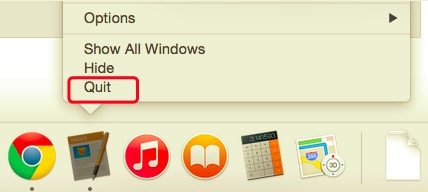
Ensuite, vous pouvez supprimer des pages en utilisant l'une des méthodes suivantes :
Partie 2. Désinstaller manuellement les pages de Mac
La plupart des utilisateurs de Mac connaissent cette procédure manuelle car ils font fréquemment glisser et déposer des éléments dans la corbeille. Glisser-déposer l'icône Pages dans la corbeille ne supprime pas complètement le logiciel de votre Mac. Il existe encore des fichiers indésirables éparpillés dans différents dossiers, et il est toujours nécessaire de tous les supprimer pour éviter les problèmes qui pourraient survenir à l'avenir. Pour désinstaller complètement un programme d'un Mac, vous devez également supprimer tous ses fichiers restants. Pour ce faire, procédez comme suit :
- Sélectionnez le Pages.app fichier du dossier Applications. Faites-le glisser dans la corbeille et déposez-le là.
- Pour vous débarrasser des restes de pages, vous devez accéder au dossier système de la bibliothèque, qui est masqué. Vous devez donc ouvrir le Finder, cliquez sur Aller dans la barre de menu, choisissez Aller au dossier dans le menu déroulant, tapez
/Library/dans la zone qui s'affiche, puis cliquez sur OK. - À l'aide du chemin suivant, recherchez et supprimez tous les fichiers liés à l'application Pages :
~/Library/Application Script/com.apple.iWork.Pages/~/Library/Application Support/com.apple.sharedfilelist/com.apple.LSSharedFileList.ApplicationRecentDocuments/com.apple.iwork.pages.sfl2/~/Library/Caches/com.apple.helpd/Generated/com.apple.iWork.Pages.remote.help*7.2/~/Library/Containers/com.apple.iWork.Pages/~/Library/Group Containers/74J34U3R6X.com.apple.iWork/
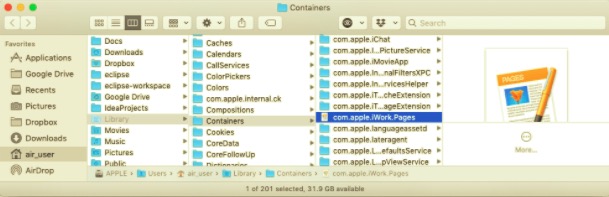
- Pour supprimer totalement les pages sur Mac, videz la corbeille.
Partie 3. Désinstaller automatiquement les pages de Mac
La première option de cet article nécessite la suppression soigneuse de chaque fichier associé au programme Pages. Cependant, la deuxième option prend moins de temps. Si vous voulez éviter de supprimer accidentellement des fichiers essentiels du système de fichiers de votre Mac, ou si vous rencontrez des problèmes pour supprimer des pages, vous pouvez utiliser un logiciel de désinstallation Mac professionnel.
PowerMyMac est un exemple de ce type d'application. Il offre une interface simple et peut supprimer des applications en quelques minutes. Le programme PowerMyMac est conçu pour réduire le processus fastidieux de suppression des pages à quelques clics. L'objectif principal de Programme de désinstallation de PowerMyMac est de supprimer les applications complexes et corrompues, bien qu'il facilite également la suppression de programmes propres et routiniers. Il recherche également toutes les traces du programme cible et les supprime en quelques clics.
Suivez les instructions ci-dessous pour désinstaller Pages de Mac à l'aide du programme de désinstallation de PowerMyMac :
- PowerMyMac est un programme gratuit que vous pouvez télécharger, installer et utiliser. Lorsque vous lancez l'application, elle affiche l'état actuel de votre système.
- Après cela, sélectionnez Uninstaller et alors Scanner. Attendez qu'il termine l'analyse. Cliquez sur Re-scan uniquement si c'est vraiment essentiel.
- La liste des applications s'affichera sur le côté gauche une fois que toutes les applications auront été analysées. Sélectionnez les pages ou tout autre programme indésirable de la liste des applications. Alternativement, vous pouvez également le rechercher en tapant son nom. Les fichiers et dossiers liés aux pages apparaîtront alors sur le côté droit.
- Sélectionnez tous les fichiers liés de l'application également. Vérifiez les fichiers que vous avez choisis, puis cliquez sur le bouton Propres pour continuer la procédure et attendez qu'elle se termine.
- Le message "Nettoyage terminé" s'affichera, indiquant que la procédure de désinstallation est terminée.

Partie 4. Conclusion
Cet article vous a montré comment désinstaller Pages de Mac de deux manières différentes. Les méthodes traditionnelles prennent plus de temps et d'efforts pour obtenir une désinstallation propre et complète. En revanche, un programme de désinstallation automatique peut gérer toute suppression de programme rapidement et facilement.



